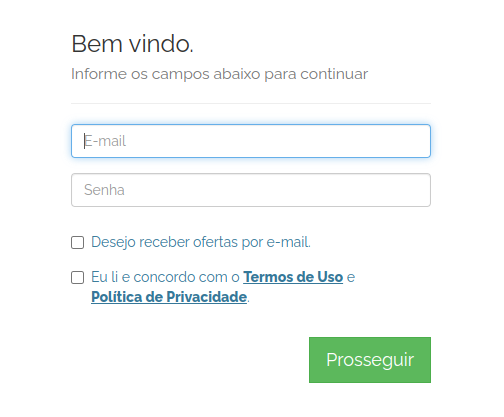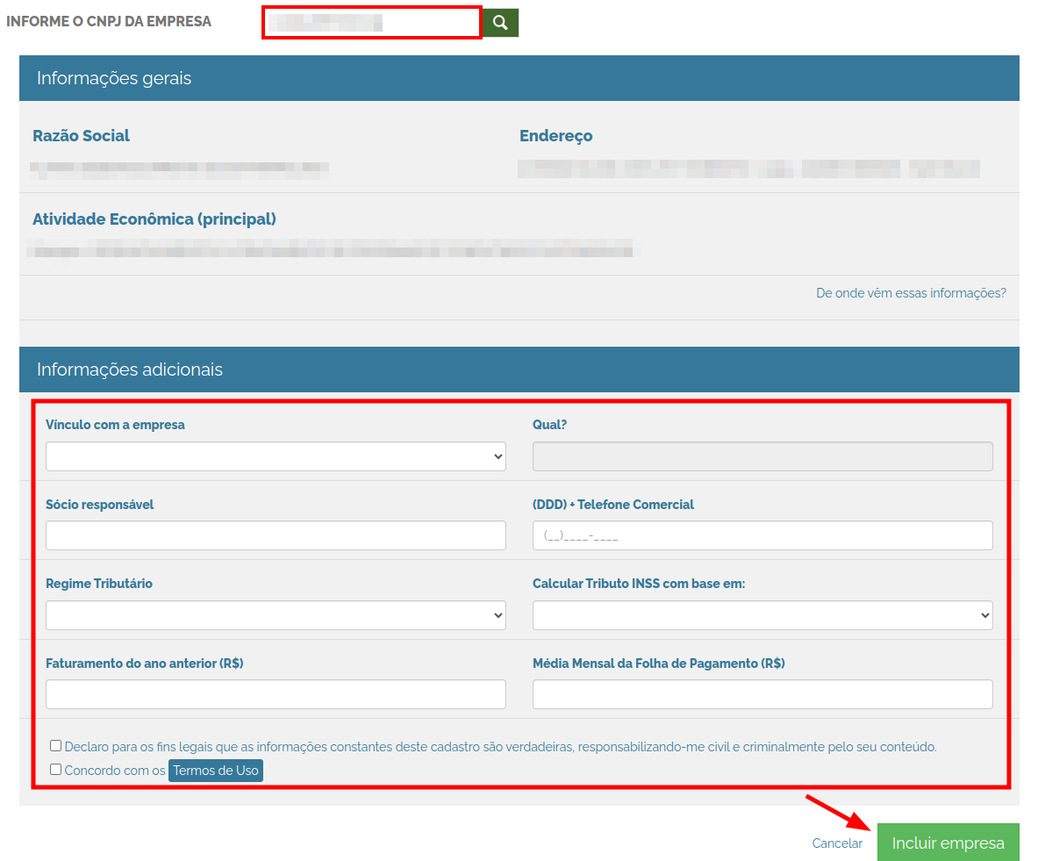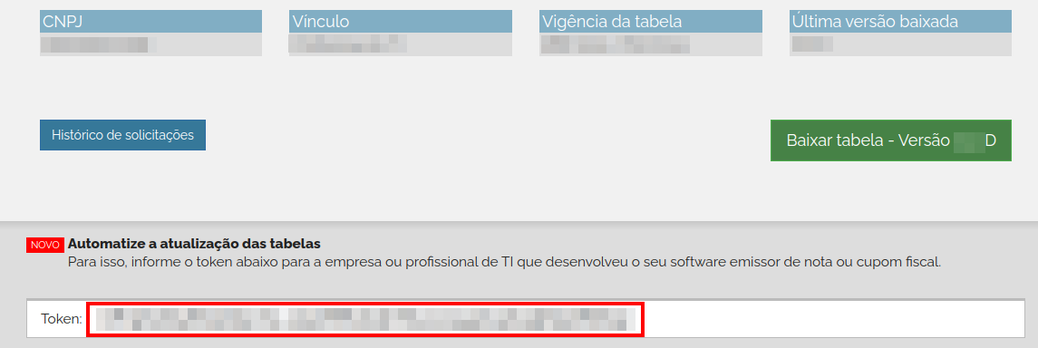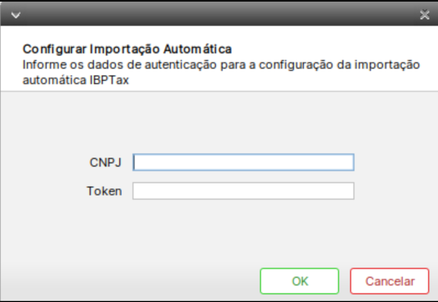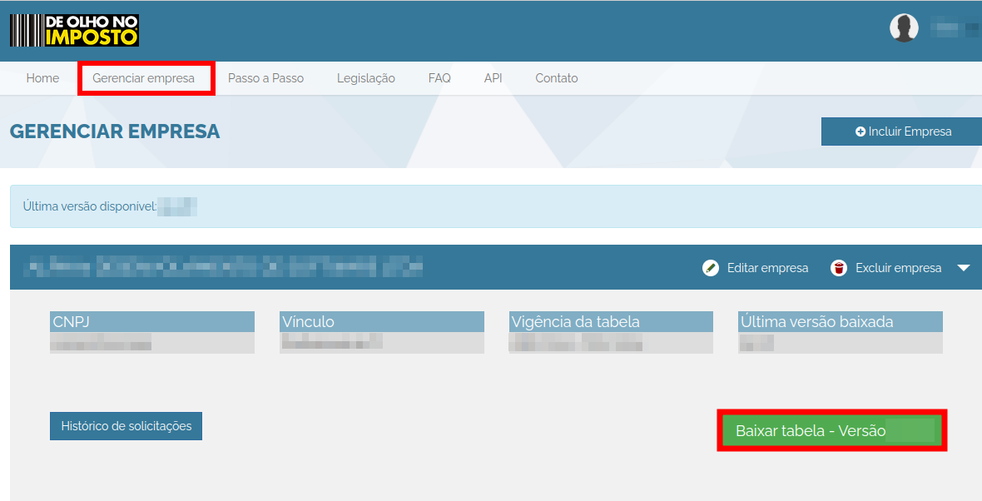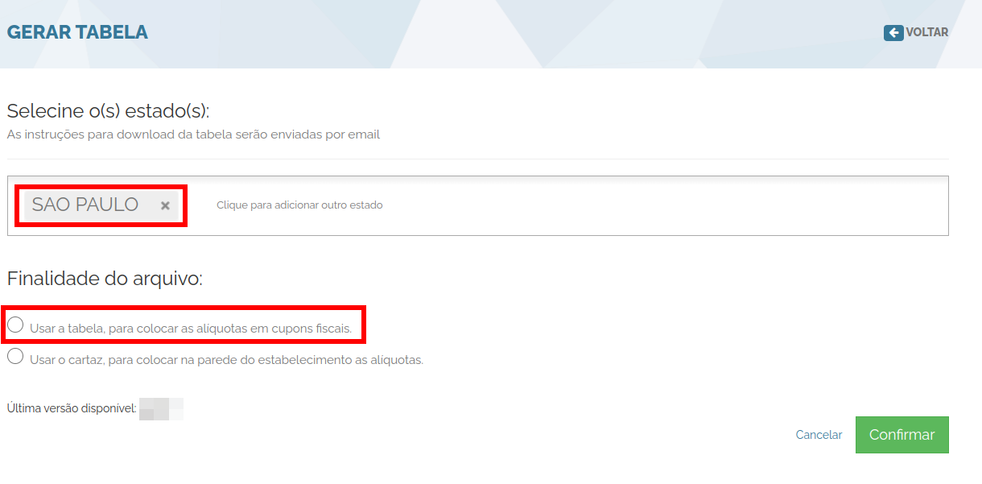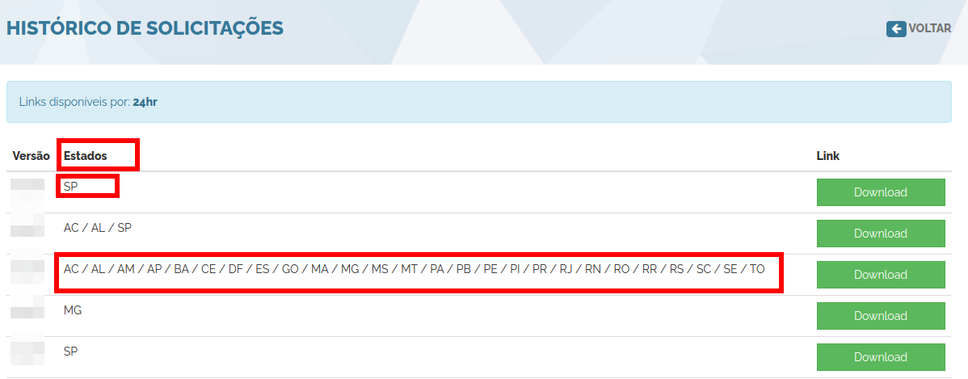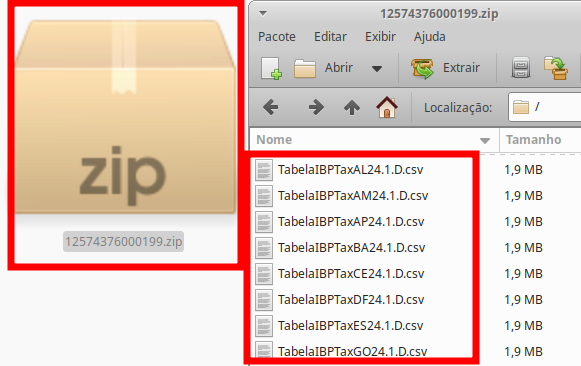A7Pharma:Saiba como prosseguir com a tabela IBPTax (Manual e automatizado)!
Problema / Pergunta
Saiba como deve prosseguir com os novos métodos da tabela IBPTax, tanto manual quanto automático;
Ambiente
A7Pharma-Retaguarda;
Solução / Resposta
O que é o IBPTax?
O IBPTAX (Instituto Brasileiro de Planejamento & Tributação e a Syxtax) surgiu para atender as necessidades fiscais de empresas. A Tabela mensal gerada pelo Instituto Brasileiro de Planejamento e Tributação (IBPT) possui diversas informações como,
os códigos NCM (Nomenclatura Comum do Mercosul) que são utilizados na configuração dos produtos para emissão de nota fiscal.
Primeiro - Cadastrar no site De Olho No Imposto
- Entre no de olho no imposto ;
- Clique em criar conta (Utilizar o CPF do proprietário, ou do responsável da farmácia, quando solicitado);
- Realize todo o processo de cadastramento do site (Conforme eles solicitam);
- Inclua a sua empresa/farmácia (Verifique os dados antes de finalizar o cadastro);
Método automático
- Entre no site De Olho No Imposto;
- Vá até Gerenciar Empresa;
- Obtenha o TOKEN que o site de olho no imposto criou para a sua empresa;
(Esse código/token é necessário para realizar a integração/configuração de importação automática do arquivo IBPTax ao seu sistema A7 Pharma)
- Realizar a configuração da Tarefa Agendada:
Importante: Antes de realizar a inclusão da tarefa agendada Integração IBPtax - Importar Tributações verifique se a mesma já está cadastrada.
Pois, a tarefa agendada em questão, apenas poderá ser configurada na unidade de negócio central (ESC), ou se for uma unidade unica!
- Acessar a Retaguarda A7Pharma;
- Acessar Ferramentas > Tarefa Agendada;
- Clicar em Incluir;
- Status: Ativa
- Tipo: Integração IBPTax - Importar Tributações
- Tipo de Agendamento: Diário
- Data Hora Agendamento: 01/mm/aaaa 23:00:00
- Clicar em OK.
- Realizar a configuração (Tendo o Token e o CNPJ da farmácia):
- Acessar a Retaguarda A7Pharma;
- Acessar Fiscal > Tributação > Tabela de Carga Tributária IBPtax;
- Clicar em Configurar Importação Automática;
- Preencher as informações de CNPJ e Token.
- Caso já estiver preenchido é devido a configuração avançada da unidade de negócio já ter sido configurada anteriormente ou vise versa.
- Clicar em OK;
Método Manual
- Entre no site De Olho No Imposto;
- Vá até Gerenciar Empresa;
- Clique em "Baixar tabela" (Botão verde):
- Informe o estado da sua farmácia/empresa E escolha a opção "Usar a tabela, para colocar as alíquotas em cupons fiscais":
- Terá 2 métodos, baixar o arquivo com apenas o seu estado, ou com todos os estados juntos (Caso tenha farmácias/empresas em mais de 1 estado):
- Com o arquivo obtido pelo site (De Olho No Imposto), abra o sistema A7 Pharma;
- Acesse o menu Fiscal > Tributação > Tabela de Carga Tributária IBPTax;
- Clicar em Importar Arquivo;
- Localizar e selecionar o arquivo vigente da tabela IBPTax; (Poderá ser o arquivo Zipado em si com todos os arquivos CSVs, ou o CSV do estado isolado)
OBS: O sistema já irá formatar os arquivos CSVs para que seja feito a importação de maneira correta!
- Clicar em Abrir;
- Selecionar o estado da sua farmácia/empresa e mesmo estado do arquivo que está importando; (Se estiver importando o arquivo zipado inteiro, escolha um dos estados que quer importar primeiro, depois repita o mesmo processo para os demais estados)
- Clicar em OK;
- Atualizar a base de dados do A7Pharma-PDV. Consulte: Como atualizar a base de dados do A7Pharma-PDV?.
A7Pharma:Importar arquivo compactado de CSV da IBPTax;
Artigos relacionados
Como configurar as chaves avançadas da IBPTax
Como consultar produtos da IBPtax
A7Pharma:Importar arquivo compactado de CSV da IBPTax
A7Pharma:Como é impresso os tributos federais, estaduais e municipais no cupom de venda?
Causa
- Para atender às exigências da Lei 12.741/12, é necessário que todos os estabelecimentos informem a carga tributária em documento fiscal ao consumidor final.
- Essa tabela sempre deve estar atualizada, se atente ao período de vigência.
Palavras-Chave
IBPTax, Integração, Token, Automático, Manual.